Linux - мощная операционная система, которая часто используется разработчиками и системными администраторами. Одним из самых популярных терминальных эмуляторов для Linux является zsh (Z Shell). Он предлагает множество функций и настроек, которые делают работу в командной строке более эффективной и удобной.
Настройка zsh как интерпретатора команд по умолчанию дает пользователям Linux возможность использовать его мощные функции сразу при открытии терминала. Это позволяет улучшить работу, повысить эффективность и сделать ее более персонализированной. В этой подробной инструкции мы рассмотрим, как установить zsh по умолчанию в различных дистрибутивах Linux.
Актуальная версия zsh обычно доступна в репозитории дистрибутива Linux. Чтобы установить zsh, можно воспользоваться менеджером пакетов вашего дистрибутива, таким как apt, yum или dnf. Просто откройте терминал и выполните следующую команду в зависимости от вашего дистрибутива:
Подготовка системы к установке zsh по умолчанию в Linux
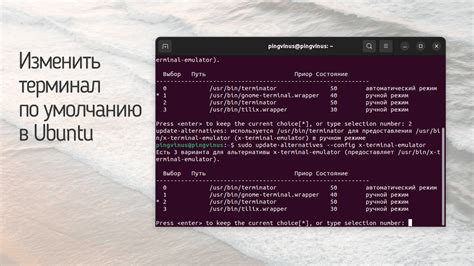
Перед установкой zsh по умолчанию в Linux необходимо выполнить некоторые подготовительные шаги. В первую очередь, убедитесь, что установлен Git на вашей системе. Git используется для установки и обновления zsh и его плагинов.
Установите Git, если он отсутствует на вашей системе, с помощью менеджера пакетов вашего дистрибутива Linux:
Для Debian/Ubuntu:
sudo apt-get update
sudo apt-get install git
Для Fedora:
sudo dnf install git
Для CentOS:
sudo yum install git
Проверьте версию Git после установки:
git --version
Следующим шагом является установка zsh, если он отсутствует на вашей системе. Для этого также можно использовать менеджер пакетов вашего дистрибутива Linux.
Для Debian/Ubuntu:
sudo apt-get install zsh
Для Fedora:
sudo dnf install zsh
Для CentOS:
sudo yum install zsh
После установки zsh убедитесь, что он работает, запустив его из командной строки:
zsh
Если вы видите приглашение zsh, значит, установка прошла успешно. Чтобы вернуться в предыдущую оболочку, просто введите команду exit.
Шаг 1: Обновление системы и установка необходимых пакетов
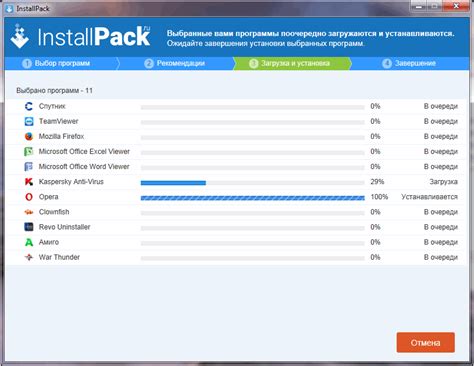
Перед установкой zsh рекомендуется обновить систему и установить необходимые пакеты. Это поможет убедиться в том, что у вас есть последняя версия пакетного менеджера и все нужные зависимости.
Чтобы обновить систему, откройте терминал и выполните следующую команду:
sudo apt update && sudo apt upgradeЭта команда обновит список пакетов и устанавливаемые пакеты на вашей системе. Если есть доступные обновления, они будут загружены и установлены.
После завершения обновления системы установите необходимые пакеты. Для установки пакета zsh и утилиты curl, выполните следующую команду:
sudo apt install zsh curlКоманда sudo используется для выполнения команды с правами суперпользователя, чтобы получить доступ к системным ресурсам. Таким образом, вам может потребоваться ввести пароль вашего пользователя.
По завершении установки пакеты будут доступны на вашей системе и вы будете готовы перейти к следующему шагу - настройке zsh в качестве вашего командного интерпретатора по умолчанию.
Установка zsh по умолчанию в Linux
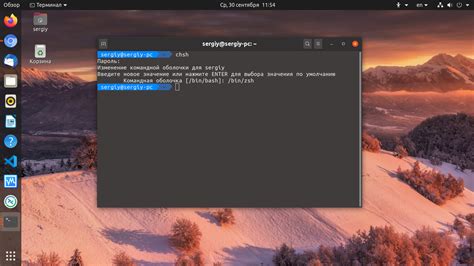
Для установки zsh в Linux, выполните следующие шаги:
Шаг 1: Откройте терминал в Linux.
Шаг 2: Убедитесь, что у вас установлен пакет Git. Если у вас его нет, выполните команду:
sudo apt-get install gitШаг 3: Установите zsh с помощью команды:
sudo apt-get install zshШаг 4: После установки zsh, установите oh-my-zsh - расширение zsh, которое предоставляет множество полезных функций и настроек. Для этого выполните команду:
sh -c "$(curl -fsSL https://raw.github.com/ohmyzsh/ohmyzsh/master/tools/install.sh)"Шаг 5: Установите zsh по умолчанию в Linux с помощью команды:
chsh -s `which zsh`Примечание: Вам может потребоваться выполнить выход из текущей сессии и повторный вход, чтобы увидеть изменения.
После выполнения этих шагов zsh будет установлен по умолчанию в Linux. Вы можете настроить свою оболочку, добавить новые темы и настроить различные параметры, чтобы сделать свою командную строку еще более удобной и функциональной.
Шаг 2: Установка zsh из репозитория или с использованием исходного кода
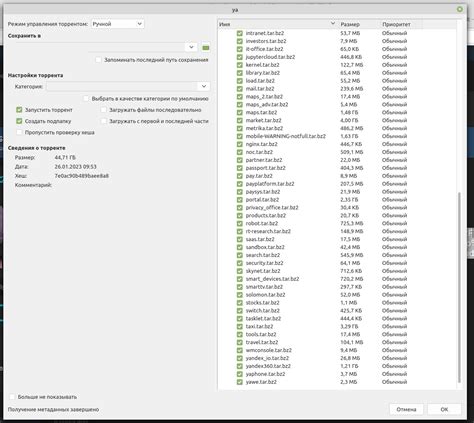
Установка zsh на вашу систему Linux может быть выполнена из репозитория или с использованием исходного кода.
Установка из репозитория:
1. Откройте терминал и выполните команду для обновления списка пакетов:
sudo apt update
2. Затем установите пакет zsh с помощью следующей команды:
sudo apt install zsh
По завершении установки команда zsh будет доступна в системе.
Установка из исходного кода:
1. Сначала необходимо скачать исходный код zsh с официального сайта. Откройте терминал и выполните команду:
wget https://www.zsh.org/pub/zsh-версия.tar.xz
Замените версия на актуальную версию zsh.
2. После завершения загрузки, распакуйте архив с помощью команды:
tar -xf zsh-версия.tar.xz
3. Зайдите в каталог с распакованным исходным кодом:
cd zsh-версия
4. Выполните следующую команду для конфигурации исходного кода перед установкой:
./configure
5. Затем запустите команду make для компиляции исходного кода:
make
6. Наконец, выполните команду make install для установки zsh на вашу систему:
sudo make install
После завершения этих шагов команда zsh будет установлена и готова к использованию.